罗技鼠标驱动怎么开机自启 罗技鼠标驱动如何开机自启
更新时间:2023-01-20 15:02:00作者:qiaoyun
我们在电脑中使用罗技鼠标的话,就要安装罗技鼠标驱动才可以使用的,但是必须罗技鼠标一直启动才可以生效,那么可以设置罗技鼠标驱动开机自启,很多人可能不知道要怎么设置吧,为此,本文给大家讲述一下罗技鼠标驱动开机自启的详细方法吧。
具体操作如下:
1、右击下方任务栏选择菜单选项中的“任务管理器”打开。
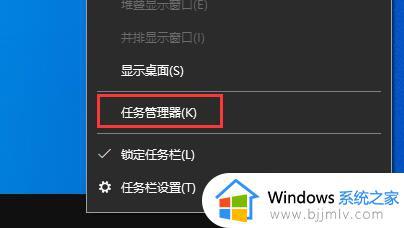
2、在打开的窗口中,点击上方的“启动”选项卡,找到“LGHUB”将其禁用。
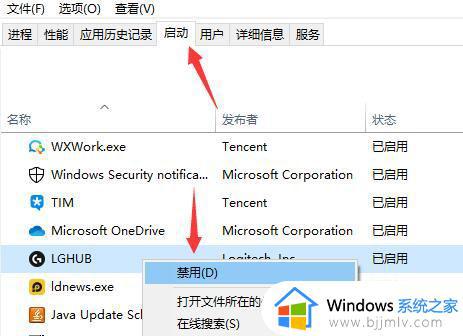
3、禁用之后等待片刻,再重新启用。重启之后重新开机看看能否开机自启动。
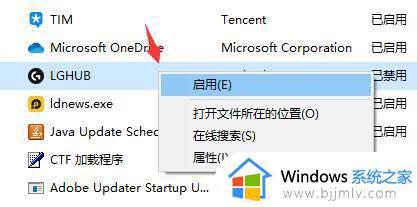
4、如果还是无法开机自启动的话,按下快捷键“win+R”打开运行输入“msconfig”。确定打开。
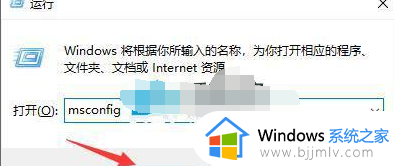
5、进入窗口后,切换到上方的“引导”选项卡中。
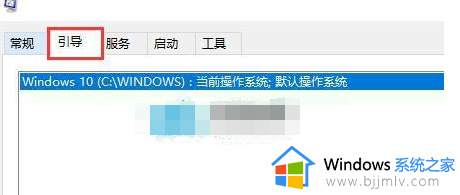
6、然后将“引导选项”下方的“安全引导”勾选上,点击确定。
7、最后会重启电脑进入安全模式,在安全模式中我们卸载掉罗技驱动并重新安装。
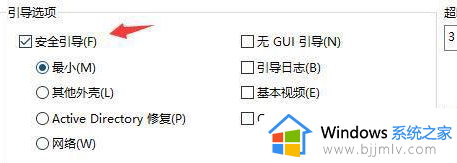
8、将电脑重新启动进入安全模式,在安全模式中将罗技驱动卸载重新安装。
9、重新安装后,在软件设置中将“启动”下方的“登入后自动启动程序”勾选上。并退出安全模式就可以开机自启动了。
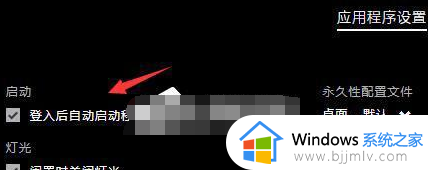
上述给大家讲解的就是罗技鼠标驱动怎么开机自启的详细内容,有需要的用户们可以学习上面的方法步骤来进行操作就可以了。
罗技鼠标驱动怎么开机自启 罗技鼠标驱动如何开机自启相关教程
- 罗技鼠标官网驱动怎么下载 罗技官网如何下载鼠标驱动
- 罗技官网怎么下载鼠标驱动 罗技鼠标驱动在官网哪里
- 怎么下载罗技鼠标驱动 罗技鼠标在哪下载驱动程序
- 新版罗技驱动怎么弄鼠标宏 罗技新驱动如何设置鼠标宏
- 怎么安装罗技鼠标驱动 罗技鼠标必须要安装驱动吗
- 罗技鼠标驱动在哪下载 罗技鼠标驱动怎么下载安装
- 罗技鼠标驱动怎么下载 罗技鼠标驱动下载步骤
- 罗技g304鼠标驱动怎么下载 罗技g304鼠标驱动在哪下载
- 罗技鼠标驱动在哪里下载 罗技鼠标驱动怎么下载安装
- 罗技鼠标驱动怎么安装 罗技鼠标驱动安装教学
- 惠普新电脑只有c盘没有d盘怎么办 惠普电脑只有一个C盘,如何分D盘
- 惠普电脑无法启动windows怎么办?惠普电脑无法启动系统如何 处理
- host在哪个文件夹里面 电脑hosts文件夹位置介绍
- word目录怎么生成 word目录自动生成步骤
- 惠普键盘win键怎么解锁 惠普键盘win键锁了按什么解锁
- 火绒驱动版本不匹配重启没用怎么办 火绒驱动版本不匹配重启依旧不匹配如何处理
热门推荐
电脑教程推荐
win10系统推荐